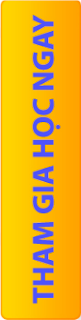KHỔ
GIẤY, KIỂU TRÌNH BÀY VÀ ĐỊNH LỀ TRANG VĂN BẢN
a) Khổ giấy
Văn bản quy phạm pháp luật và văn bản hành chính được
trình bày trên giấy khổ A4 (210 mm x 297 mm).
Các loại văn bản như giấy giới thiệu, giấy biên nhận hồ
sơ, phiếu gửi, phiếu chuyển có thể được trình bày trên giấy khổ A5 (148 mm x
210 mm) hoặc trên giấy mẫu in sẵn.
 |
| Quy định về cỡ giấy |
b) Kiểu trình bày
Văn bản quy phạm pháp luật và văn bản hành chính được
trình bày theo chiều dài của trang giấy khổ A4 (định hướng bản in theo chiều
dài).
Trường hợp nội dung văn bản có các bảng, biểu nhưng không
được làm thành các phụ lục riêng thì văn bản có thể được trình bày theo chiều
rộng của trang giấy (định hướng bản in theo chiều rộng).
c) Định lề trang văn bản (đối với khổ giấy
A4)
- Trang mặt trước:
Lề trên: cách mép trên từ 20-25 mm;
Lề dưới: cách mép dưới từ 20-25 mm;
Lề trái: cách mép
trái từ 30-35 mm;
Lề phải: cách mép phải từ 15-20 mm.
- Trang mặt sau:
Lề trên: cách mép
trên từ 20-25 mm;
Lề dưới: cách mép
dưới từ 20-25 mm;
Lề trái: cách mép trái từ 15-20 mm;
Lề phải: cách mép phải từ 30-35 mm.
KỸ
THUẬT TRÌNH BÀY CÁC THÀNH PHẦN THỂ THỨC VĂN BẢN
Vị trí trình bày các thành phần thể thức văn bản trên một
trang giấy khổ A4 được thực hiện theo Sơ đồ bố trí các thành phần thể thức văn
bản kèm theo Thông tư 55/2005/TTLT-BNV-VPCP (Phụ lục II). Vị trí trình bày các thành phần thể thức
văn bản trên một trang giấy khổ A5 được áp dụng tương tự theo Sơ đồ trên.
Các thành phần thể thức văn bản được trình bày như sau:
Quốc hiệu được trình bày tại ô số 1.
Dòng chữ trên: “Cộng hoà xã hội chủ nghĩa Việt Nam”
được trình bày bằng chữ in hoa, cỡ chữ từ 12 đến 13, kiểu chữ đứng, đậm.
Dòng chữ dưới: “Độc lập - Tự do - Hạnh phúc” được trình
bày bằng chữ in thường, cỡ chữ từ 13 đến 14, kiểu chữ đứng, đậm; chữ cái đầu
của các cụm từ được viết hoa, giữa các cụm từ có gạch ngang nhỏ; phía dưới có
đường kẻ ngang, nét liền, có độ dài bằng độ dài của dòng chữ.
b) Tên cơ quan, tổ chức ban hành văn bản
Tên cơ quan, tổ chức ban hành văn bản được trình bày tại
ô số 2.
Tên cơ quan, tổ chức chủ quản cấp trên trực tiếp được
trình bày bằng chữ in hoa, cỡ chữ từ 12 đến 13, kiểu chữ đứng.
Tên cơ quan, tổ chức ban hành văn bản được trình bày bằng
chữ in hoa, cỡ chữ từ 12 đến 13, kiểu chữ đứng, đậm; phía dưới có đường kẻ
ngang, nét liền, có độ dài bằng từ 1/3 đến 1/2 độ dài của dòng chữ và đặt cân
đối so với dòng chữ.
c) Số, ký hiệu của văn bản
Số, ký hiệu của văn bản được trình bày tại ô số 3.
Từ “số” được trình bày bằng chữ in thường, ký hiệu bằng
chữ in hoa, cỡ chữ 13, kiểu chữ đứng; sau từ “số” có dấu hai chấm; giữa số, năm
ban hành và ký hiệu văn bản có dấu gạch chéo (/); giữa các nhóm chữ viết tắt trong
ký hiệu văn bản có dấu gạch nối không cách chữ (-), ví dụ:
Số: 33/2002/NĐ-CP; Số: 15/QĐ-UBND; Số: 23/BC-BNV; Số:
234/SCN-VP.
d) Địa danh và ngày, tháng, năm ban hành văn
bản
Địa danh và ngày, tháng, năm ban hành văn bản được trình
bày tại ô số 4, bằng chữ in thường, cỡ chữ từ 13 đến 14, kiểu chữ nghiêng; sau
địa danh có dấu phẩy.
Ví dụ: Hà Nội, ngày 05 tháng 02 năm 2004
đ) Tên loại và trích yếu nội dung văn bản
Tên loại và trích yếu nội dung của các loại văn bản có
ghi tên loại được trình bày tại ô số 5a; tên loại văn bản (nghị định, quyết
định, kế hoạch, báo cáo, tờ trình và các loại văn bản khác) được đặt canh giữa
(cân đối ở giữa dòng) bằng chữ in hoa, cỡ chữ từ 14 đến 15, kiểu chữ đứng, đậm;
trích yếu nội dung văn bản được đặt canh giữa, ngay dưới tên loại văn bản, bằng
chữ in thường, cỡ chữ 14, kiểu chữ đứng, đậm; bên dưới trích yếu có đường kẻ
ngang, nét liền, có độ dài bằng từ 1/3 đến 1/2 độ dài của dòng chữ và đặt cân
đối so với dòng chữ.
Trích yếu nội dung công văn được trình bày tại ô số 5b,
sau chữ viết tắt “V/v” (về việc) bằng chữ in thường, cỡ chữ từ 12 đến 13, kiểu
chữ đứng.
e) Nội dung văn bản
Nội dung văn bản được
trình bày tại ô số 6.
Phần nội dung (bản văn) được trình bày bằng chữ in
thường, cỡ chữ từ 13 đến 14; khi xuống dòng, chữ đầu dòng có thể lùi vào từ 1cm
đến 1,27cm (1 default tab); khoảng cách giữa các đoạn văn (paragraph) đặt tối
thiểu là 6pt; khoảng cách giữa các dòng hay cách dòng (line spacing) chọn tối
thiểu từ cách dòng đơn (single line spacing) hoặc từ 15pt (exactly line spacing)
trở lên.
Đối với những văn bản quy phạm pháp luật và văn bản hành
chính có phần căn cứ pháp lý để ban hành thì sau mỗi căn cứ phải xuống dòng,
cuối dòng có dấu chấm phẩy, riêng căn cứ cuối cùng kết thúc bằng dấu phẩy.
Trường hợp nội dung văn bản được bố cục theo phần,
chương, mục, điều, khoản, điểm thì trình bày như sau:
- Phần, chương: từ “phần”, “chương” và số thứ tự của
phần, chương được trình bày trên một dòng riêng, canh giữa, bằng chữ in thường,
cỡ chữ 14, kiểu chữ đứng, đậm. Số thứ tự của phần, chương dùng chữ số La Mã.
Tiêu đề (tên) của phần, chương được đặt ngay dưới, canh giữa, bằng chữ in hoa,
cỡ chữ từ 13 đến 14, kiểu chữ đứng, đậm;
- Mục: từ “mục” và số thứ tự của mục được trình bày trên
một dòng riêng, canh giữa, bằng chữ in thường, cỡ chữ 14, kiểu chữ đứng, đậm.
Số thứ tự của mục dùng chữ số Ả-rập. Tiêu đề của mục được trình bày canh giữa,
bằng chữ in hoa, cỡ chữ từ 12 đến 13, kiểu chữ đứng, đậm;
- Điều: từ “điều”, số thứ tự và tiêu đề của điều được
trình bày bằng chữ in thường, cỡ chữ bằng cỡ chữ của phần lời văn (13-14), kiểu
chữ đứng, đậm. Số thứ tự của điều dùng chữ số Ả-rập, sau số thứ tự có dấu chấm;
- Khoản: số thứ tự các khoản trong mỗi điều dùng chữ số
Ả-rập, tiếp theo là dấu chấm, cỡ chữ bằng cỡ chữ của phần lời văn (13-14), kiểu
chữ đứng;
- Điểm: thứ tự các điểm trong mỗi khoản dùng các chữ cái
tiếng Việt theo thứ tự abc, sau có dấu đóng ngoặc đơn, bằng chữ in thường, cỡ
chữ bằng cỡ chữ của phần lời văn (13-14), kiểu chữ đứng.
Trường hợp nội dung văn bản được phân chia thành các
phần, mục từ lớn đến nhỏ thì trình bày như sau:
- Phần (nếu có): từ “phần” và số thứ tự của phần được
trình bày trên một dòng riêng, canh giữa, bằng chữ in thường, cỡ chữ 14, kiểu
chữ đứng, đậm. Số thứ tự của phần dùng chữ số La Mã. Tiêu đề của phần được đặt
ngay dưới, canh giữa, bằng chữ in hoa, cỡ chữ từ 13 đến 14, kiểu chữ đứng, đậm;
- Mục: số thứ tự các mục dùng chữ số La Mã, sau có dấu
chấm; tiêu đề của mục được trình bày bằng chữ in hoa, cỡ chữ từ 13 đến 14, kiểu
chữ đứng, đậm;
- Khoản: số thứ tự các khoản trong mỗi mục dùng chữ số
Ả-rập, sau đó có dấu chấm; số thứ tự và tiêu đề của khoản (nếu có) được trình
bày bằng chữ in thường, cỡ chữ bằng cỡ chữ của phần lời văn (13-14), kiểu chữ
đứng, đậm;
- Điểm: thứ tự các điểm trong mỗi khoản dùng các chữ cái
tiếng Việt theo thứ tự abc, sau đó có dấu đóng ngoặc đơn, bằng chữ in thường,
cỡ chữ bằng cỡ chữ của phần lời văn (13-14), kiểu chữ đứng.
g) Chức vụ, họ tên và chữ ký của người có
thẩm quyền
Quyền hạn, chức vụ của người ký được
trình bày tại ô số 7a; chức vụ khác của người ký được trình bày tại ô số 7b;
các chữ viết tắt “TM.”, “KT.”, “TL.”, “TUQ.” hoặc “Q.” (quyền), quyền hạn và
chức vụ của người ký được trình bày bằng chữ in hoa, cỡ chữ từ 13 đến 14, kiểu
chữ đứng, đậm.
Họ tên của người ký văn bản và học hàm, học vị (nếu có)
được trình bày tại ô số 7b; bằng chữ in thường, cỡ chữ từ 13 đến 14, kiểu chữ
đứng, đậm.
Chữ ký của người có thẩm quyền được trình bày tại ô số
7c.
h) Dấu của cơ quan, tổ chức
Dấu của cơ quan, tổ chức được trình bày tại ô số 8.
i) Nơi nhận
Nơi nhận được trình bày tại ô số 9a và 9b.
Phần nơi nhận tại ô số 9a (chỉ áp dụng đối với công văn
hành chính) được trình bày như sau:
- Từ “kính gửi” và tên các cơ quan, tổ chức hoặc cá nhân
nhận văn bản được trình bày bằng chữ in thường, cỡ chữ 14, kiểu chữ đứng;
- Sau từ “kính gửi” có dấu hai chấm; nếu công văn gửi cho
một cơ quan, tổ chức hoặc một cá nhân thì từ “kính gửi” và tên cơ quan, tổ chức
hoặc cá nhân được trình bày trên cùng một dòng; trường hợp công văn gửi cho hai
cơ quan, tổ chức hoặc cá nhân trở lên thì tên mỗi cơ quan, tổ chức, cá nhân
hoặc mỗi nhóm cơ quan, tổ chức, cá nhân được trình bày trên một dòng riêng, đầu
dòng có gạch ngang, cuối dòng có dấu chấm phẩy, cuối dòng cuối cùng có dấu
chấm.
Phần nơi nhận tại ô số 9b (áp dụng chung đối với công văn
hành chính và các loại văn bản khác) được trình bày như sau:
- Từ “nơi nhận” được trình bày trên một dòng riêng, sau
đó có dấu hai chấm, bằng chữ in thường, cỡ chữ 12, kiểu chữ nghiêng, đậm;
- Phần liệt kê các cơ quan, tổ chức, đơn vị và cá nhân
nhận văn bản được trình bày bằng chữ in thường, cỡ chữ 11, kiểu chữ đứng; tên
mỗi cơ quan, tổ chức, đơn vị và cá nhân hoặc mỗi nhóm cơ quan, tổ chức, đơn vị
nhận văn bản được trình bày trên một dòng riêng, đầu dòng có gạch ngang, cuối
dòng có dấu chấm phẩy; riêng dòng cuối cùng bao gồm chữ “lưu” sau đó có dấu hai
chấm, tiếp theo là chữ viết tắt “VT” (văn thư cơ quan, tổ chức), chữ viết tắt
tên đơn vị (hoặc bộ phận) soạn thảo văn bản và số lượng bản lưu (chỉ trong
những trường hợp cần thiết) được đặt trong ngoặc đơn, cuối cùng là dấu chấm.
k) Dấu chỉ mức độ khẩn, mật
Mẫu dấu độ mật (tuyệt mật, tối mật hoặc mật) và dấu thu
hồi đối với văn bản có nội dung bí mật nhà nước được thực hiện theo quy định
của pháp luật về bảo vệ bí mật nhà nước. Dấu độ mật được đóng vào ô số 10a, dấu
thu hồi được đóng vào ô số 11.
Dấu độ khẩn được đóng vào ô số 10b. Con dấu các độ khẩn
có hình chữ nhật, trên đó, các từ “hoả tốc”, “thượng khẩn” hoặc “khẩn” được
trình bày bằng chữ in hoa, cỡ chữ từ 13 đến 14, kiểu chữ đứng, đậm và được đặt
cân đối trong khung hình chữ nhật viền đơn, có kích thước tương ứng là 30mm x
8mm, 40mm x 8mm và 20mm x 8mm.
l) Các thành phần thể thức khác
Các thành phần thể thức khác được trình bày như sau:
- Các chỉ dẫn về phạm vi lưu hành được trình bày tại ô số
11; các cụm từ “trả lại sau khi họp (hội nghị)”, “xem xong trả lại”, “lưu hành
nội bộ” được trình bày cân đối trong một khung hình chữ nhật viền đơn, bằng chữ
in hoa, cỡ chữ từ 13 đến 14, kiểu chữ đứng, đậm;
- Chỉ dẫn về dự thảo văn bản được trình bày tại ô số 12;
từ “dự thảo” hoặc cụm từ “dự thảo lần ...” được trình bày trong một khung hình
chữ nhật viền đơn, bằng chữ in hoa, cỡ chữ từ 13 đến 14, kiểu chữ đứng, đậm;
- Ký hiệu người đánh máy và số lượng bản phát hành được
trình bày tại ô số 13; ký hiệu bằng chữ in hoa, số lượng bản bằng chữ số Ả-rập,
cỡ chữ 11, kiểu chữ đứng;
- Địa chỉ cơ quan, tổ chức; địa chỉ E-Mail; địa chỉ trên
mạng (Website); số điện thoại, số Telex, số Fax được trình bày trên trang đầu
của văn bản, tại ô số 14, bằng chữ in thường, cỡ chữ từ 11 đến 12, kiểu chữ
đứng, dưới một đường kẻ nét liền kéo dài hết bề ngang của vùng trình bày văn
bản;
- Phụ lục văn bản: phụ lục kèm theo văn bản được trình
bày trên các trang giấy riêng; từ “phụ lục” và số thứ tự của phụ lục (trường hợp
có từ hai phụ lục trở lên) được trình bày trên một dòng riêng, canh giữa, bằng
chữ in thường, cỡ chữ 14, kiểu chữ đứng, đậm; tiêu đề (tên) của phụ lục được
trình bày canh giữa, bằng chữ in hoa, cỡ chữ từ 13 đến 14, kiểu chữ đứng, đậm;
- Số trang của văn bản được trình bày
tại chính giữa, trên đầu trang giấy (phần header) hoặc tại góc phải, ở cuối
trang giấy (phần footer), bằng chữ số Ả-rập, cỡ chữ bằng cỡ chữ của phần lời
văn (13-14), kiểu chữ đứng;
Mẫu chữ và chi tiết trình bày các
thành phần thể thức văn bản được minh hoạ tại Phụ lục IV - Mẫu chữ và chi tiết
trình bày thể thức văn bản và thể thức bản sao kèm theo Thông tư
55/2005/TTLT-BNV-VPCP(trong đó, sử dụng phông chữ .VnTime đối với chữ in thường
và .VnTimeH đối với chữ in hoa).
Mẫu trình
bày một số loại văn bản quy phạm pháp luật và văn bản hành chính được minh hoạ
tại Phụ lục V - Mẫu trình bày văn bản và bản sao văn bản kèm theo Thông tư
55/2005/TTLT-BNV-VPCP(trong đó, sử dụng phông chữ .VnTime đối với chữ in thường
và .VnTimeH đối với chữ in hoa).
PHỤ LỤC I
BẢNG
CHỮ VIẾT TẮT TÊN LOẠI VĂN BẢN VÀ BẢN SAO
(Kèm theo Thông tư liên tịch số
55/2005/TTLT-BNV-VPCP
ngày 06 tháng 5 năm 2005 của Bộ Nội vụ và Văn phòng Chính phủ)
STT
|
Tên loại văn bản
|
Chữ viết tắt
|
|
Văn bản quy phạm
pháp luật
|
|
1
|
Luật
|
Lt
|
2
|
Pháp lệnh
|
PL
|
3
|
Lệnh
|
L
|
4
|
Nghị quyết
|
NQ
|
5
|
Nghị quyết liên tịch
|
NQLT
|
6
|
Nghị định
|
NĐ
|
7
|
Quyết định
|
QĐ
|
8
|
Chỉ thị
|
CT
|
9
|
Thông tư
|
TT
|
10
|
Thông tư liên tịch
|
TTLT
|
|
Văn bản hành chính
|
|
1
|
Quyết định (cá biệt)
|
QĐ
|
2
|
Chỉ thị (cá biệt)
|
CT
|
3
|
Thông cáo
|
TC
|
4
|
Thông báo
|
TB
|
5
|
Chương trình
|
CTr
|
6
|
Kế hoạch
|
KH
|
7
|
Phương án
|
PA
|
8
|
Đề án
|
ĐA
|
9
|
Báo cáo
|
BC
|
10
|
Biên bản
|
BB
|
11
|
Tờ trình
|
TTr
|
12
|
Hợp đồng
|
HĐ
|
13
|
Công điện
|
CĐ
|
14
|
Giấy chứng nhận
|
CN
|
15
|
Giấy uỷ nhiệm
|
UN
|
16
|
Giấy mời
|
GM
|
17
|
Giấy giới thiệu
|
GT
|
18
|
Giấy nghỉ phép
|
NP
|
19
|
Giấy đi đường
|
ĐĐ
|
20
|
Giấy biên nhận hồ sơ
|
BN
|
21
|
Phiếu gửi
|
PG
|
22
|
Phiếu chuyển
|
PC
|
|
Bản sao văn bản
|
|
1
|
Bản sao y bản chính
|
SY
|
2
|
Bản trích sao
|
TS
|
3
|
Bản sao lục
|
SL
|
PHỤ LỤC II
SƠ ĐỒ
BỐ TRÍ CÁC THÀNH PHẦN THỂ THỨC VĂN BẢN
(Trên một trang giấy
khổ A4: 210 mm x 297 mm)
(Kèm theo Thông tư
liên tịch số 55/2005/TTLT-BNV-VPCP
ngày 06 tháng 5 năm 2005 của Bộ Nội vụ và Văn phòng Chính phủ)
Ghi chú:
Ô số
|
:
|
Thành phần thể thức văn bản
|
1
|
:
|
Quốc hiệu
|
2
|
:
|
Tên cơ quan, tổ chức ban hành văn bản
|
3
|
:
|
Số, ký hiệu của văn bản
|
4
|
:
|
Địa danh và ngày, tháng, năm ban hành văn bản
|
5a
|
:
|
Tên loại và trích yếu nội dung văn bản
|
5b
|
:
|
Trích yếu nội dung công văn hành chính
|
6
|
:
|
Nội dung văn bản
|
7a, 7b, 7c
|
:
|
Chức vụ, họ tên và chữ ký của người có thẩm quyền
|
8
|
:
|
Dấu của cơ quan, tổ chức
|
9a, 9b
|
:
|
Nơi nhận
|
10a
|
:
|
Dấu chỉ mức độ mật
|
10b
|
:
|
Dấu chỉ mức độ khẩn
|
11
|
:
|
Dấu thu hồi và chỉ dẫn về phạm vi lưu hành
|
12
|
:
|
Chỉ dẫn về dự thảo văn bản
|
13
|
:
|
Ký hiệu người đánh máy và số lượng bản phát hành
|
14
|
:
|
Địa chỉ cơ quan, tổ chức; địa chỉ E-Mail; địa chỉ Website;
số điện thoại, số Telex, số Fax
|
PHỤ LỤC
III
SƠ ĐỒ BỐ TRÍ CÁC THÀNH PHẦN THỂ THỨC
BẢN SAO VĂN BẢN
(Trên
một trang giấy khổ A4: 210 mm x 297 mm)
(Kèm
theo Thông tư liên tịch số 55/2005/TTLT-BNV-VPCP
ngày 06 tháng 5 năm 2005 của Bộ Nội vụ và Văn phòng Chính phủ)
Ghi chú:
Ô số
|
:
|
Thành phần thể thức
bản sao
|
1
|
:
|
Hình thức sao: “sao y bản chính”, “trích sao” hoặc “sao
lục”
|
2
|
:
|
Tên cơ quan, tổ chức sao văn bản
|
3
|
:
|
Số, ký hiệu bản sao
|
4
|
:
|
Địa danh và ngày, tháng, năm sao
|
5a, 5b, 5c
|
:
|
Chức vụ, họ tên và chữ ký của người có thẩm quyền
|
6
|
:
|
Dấu của cơ quan, tổ chức
|
7
|
:
|
Nơi nhận
|
HỌC ONLINE MIỄN PHÍ 100%Học online qua mạng, học mọi lúc mọi nơi với hệ thống video, bài tập bài thực hành liên tục cập nhật. Tổng hợp các môn học về Tin học văn phòng, đồ họa, thiết kế web, các phần mềm tiện ích. Ngoài ra còn nhiều video về cách tính toán nhanh, mẹo vặt trong cuộc sống.
HƠN 100 VIDEO BÀI GIẢNG CÁC MÔN HỌC (WORD, EXCEL, POWER POINT, PHOTOSHOP, COREL.....)
|